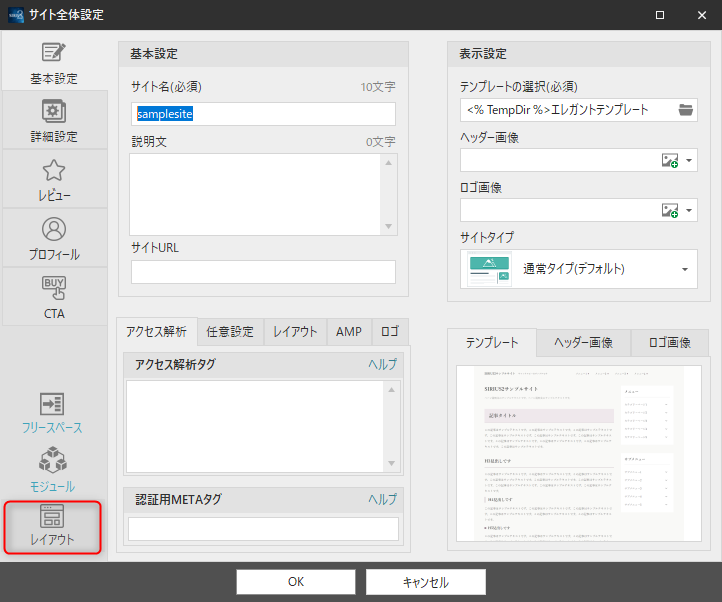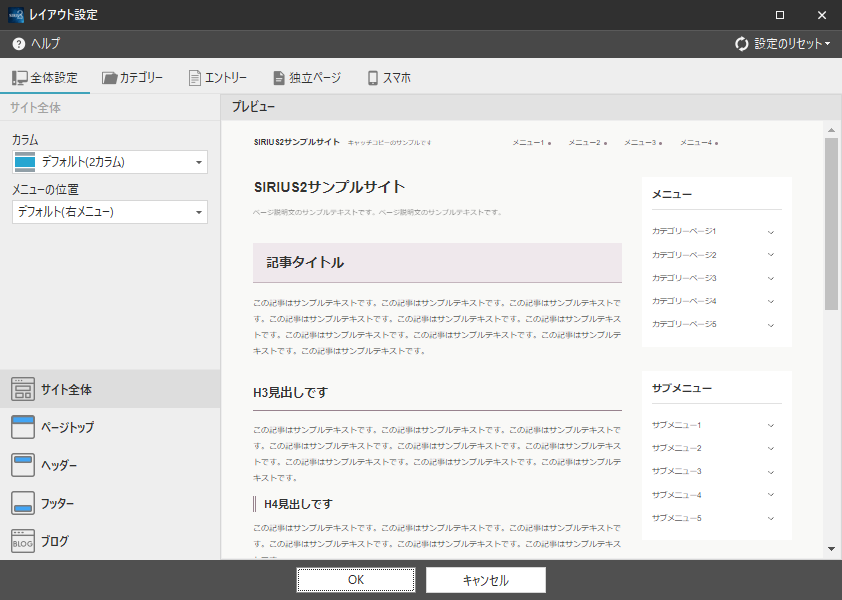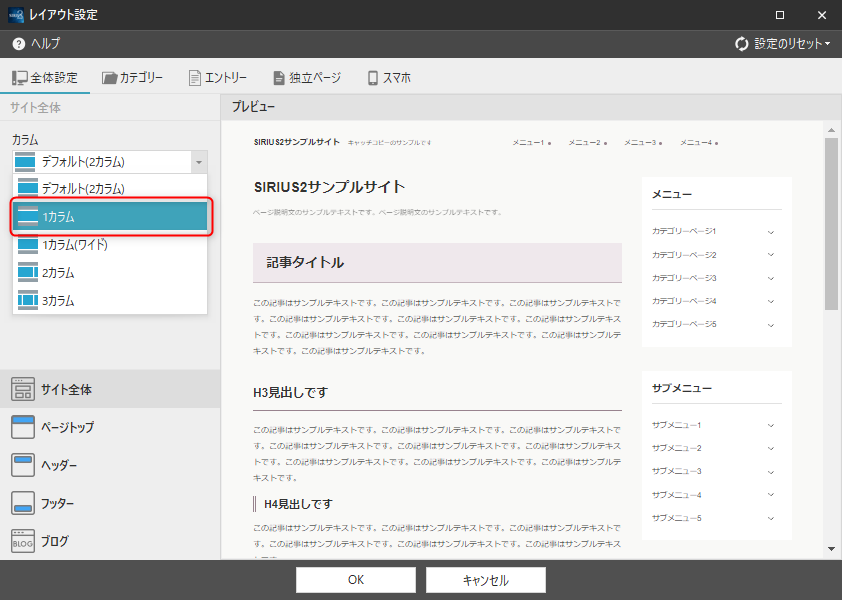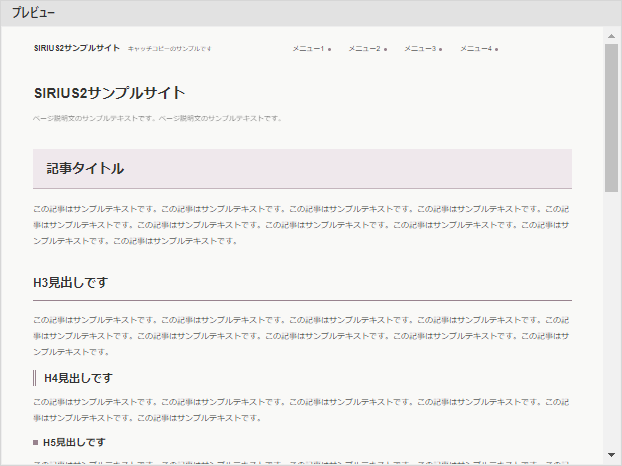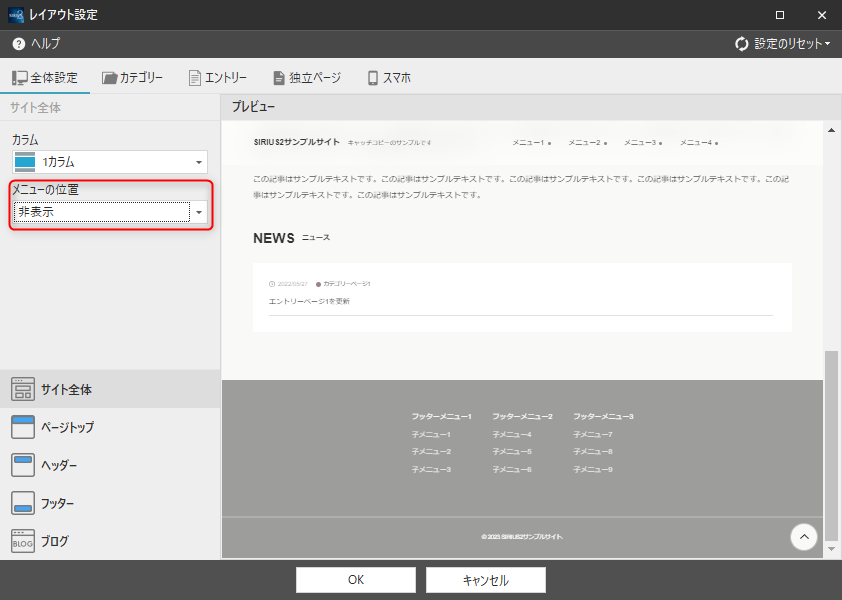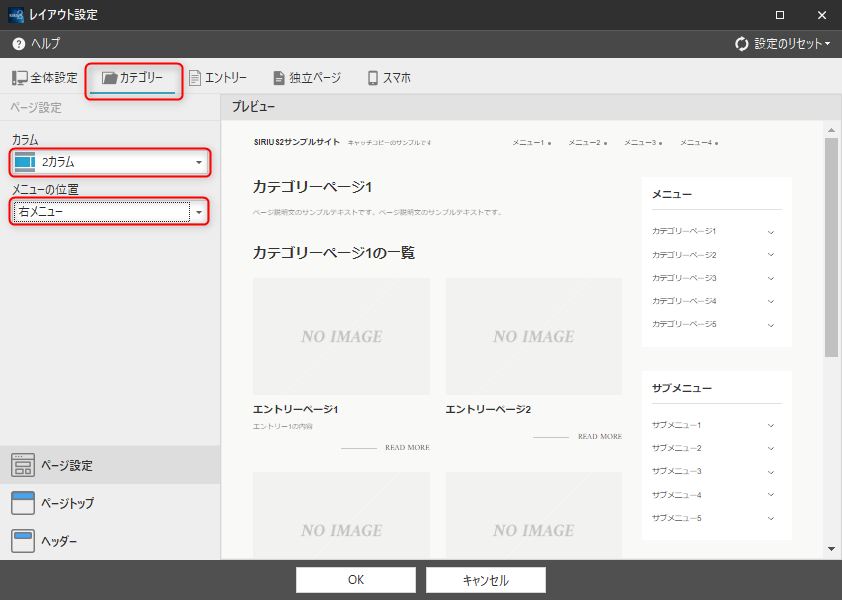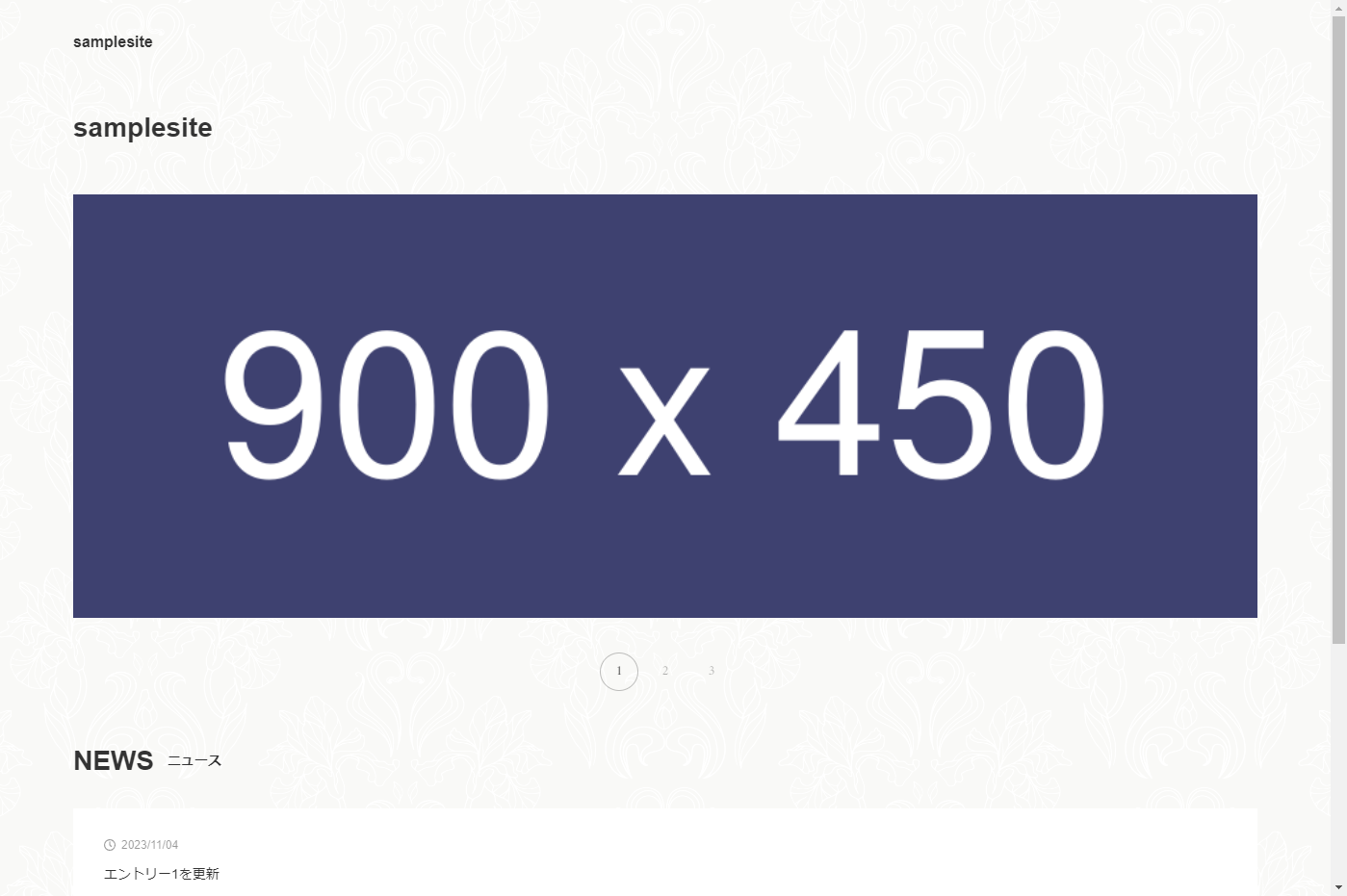カスタマイズ記事のまとめです。
1. SIRIUS2で新しいサイトを作る
2. ページのフォントを変更する
3. トップページに画像スライダーを設置する
4
4. トップページのレイアウトを変更する

トップページのレイアウトを変更したいと思います。
現在、2カラムのレイアウトになっていますが、これを1カラムに変更したいと思います。
全体設定をクリックします。
レイアウトをクリックします。
現在のレイアウトを確認出来ます。
レイアウトを変更していきましょう。
レイアウトを変更すると右側のプレビューが変更されますので、確認しながら変更しましょう。
トップページのメニューは非表示にしたいので変更します。
続いてカテゴリーの表示を変更します。
全体設定以降のメニューの位置は右メニューに設定します。
デフォルトのままだとメニューが表示されないので、注意してください。
他のページも変更しましょう。
エントリー、独立ページも同じ様に変更します。
スマホの表示は特に変更しなくて良いです。
必要であれば変更してみてください。
すべて変更が終わったらOKボタンを押します。
サイト生成して確認してみましょう。
1カラムに変更されています。